فہرست کا خانہ
اگر آپ کو ایکسل فارمولوں کا کچھ بنیادی علم ہے، تو آپ غالباً تاریخ اور وقت کے کچھ افعال سے واقف ہوں گے جیسے NOW، TODAY، DATE، WEEKDAY، وغیرہ۔ اس ٹیوٹوریل میں، ہم اس فعالیت کو ایک قدم آگے لے کر ایکسل کی تاریخوں کو مشروط طور پر فارمیٹ کریں جس طرح آپ چاہتے ہیں۔
ایکسل تاریخوں کے لیے مشروط فارمیٹنگ (بلٹ ان رولز)
Microsoft Excel موجودہ تاریخ کی بنیاد پر منتخب سیلز کو فارمیٹ کرنے کے لیے 10 اختیارات فراہم کرتا ہے۔
- فارمیٹنگ کو لاگو کرنے کے لیے، آپ بس پر جائیں ہوم ٹیب > مشروط فارمیٹنگ > سیل رولز کو ہائی لائٹ کریں اور تاریخ ہونے والی کو منتخب کریں۔
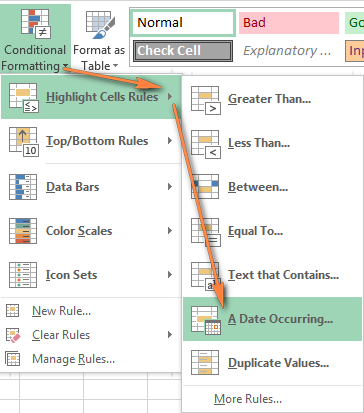
- ڈراپ ڈاؤن سے تاریخ کے اختیارات میں سے ایک کو منتخب کریں۔ ونڈو کے بائیں ہاتھ والے حصے میں فہرست، پچھلے مہینے سے لے کر اگلے مہینے تک۔
- آخر میں، پہلے سے طے شدہ فارمیٹس میں سے ایک کا انتخاب کریں یا پر مختلف آپشنز کو منتخب کر کے اپنی مرضی کے مطابق فارمیٹ سیٹ کریں۔ فونٹ ، بارڈر اور فل ٹیبز۔ اگر ایکسل معیاری پیلیٹ ایسا نہیں کرتا ہے۔delay - مستقبل کی تمام تاریخوں کو نمایاں کرتا ہے (یعنی موجودہ تاریخ سے بڑی تاریخیں)۔ آپ اسے آنے والے واقعات کو نمایاں کرنے کے لیے استعمال کر سکتے ہیں۔
یقیناً، آپ کے مخصوص کام کے لحاظ سے، مندرجہ بالا فارمولوں کے لامحدود تغیرات ہو سکتے ہیں۔ مثال کے طور پر:
=$D2-TODAY()>=6- 6 یا اس سے زیادہ دنوں میں ہونے والی تاریخوں کو ہائی لائٹ کرتا ہے۔=$D2=TODAY()-14- ٹھیک 2 ہفتے پہلے ہونے والی تاریخوں کو ہائی لائٹ کرتا ہے۔تاریخوں کو کیسے ہائی لائٹ کیا جائے رینج
اگر آپ کے پاس اپنی ورک شیٹ میں تاریخوں کی ایک لمبی فہرست ہے، تو آپ ان سیلز یا قطاروں کو بھی ہائی لائٹ کرنا چاہیں گے جو ایک مخصوص تاریخ کی حد میں آتے ہیں، یعنی تمام تاریخوں کو نمایاں کریں جو دو دی گئی تاریخوں کے درمیان ہیں۔
آپ TODAY() فنکشن کو دوبارہ استعمال کرکے اس کام کو پورا کرسکتے ہیں۔ آپ کو بس تھوڑا سا مزید وسیع فارمولے بنانا ہوں گے جیسا کہ ذیل کی مثالوں میں دکھایا گیا ہے۔
گزشتہ تاریخوں کو نمایاں کرنے کے لیے فارمولے
- 30 دن سے زیادہ پہلے :
=TODAY()-$A2>30 - 30 سے 15 دن پہلے تک، بشمول:
=AND(TODAY()-$A2>=15, TODAY()-$A2<=30) - 15 دن سے بھی کم عرصہ پہلے:
=AND(TODAY()-$A2>=1, TODAY()-$A2<15)
موجودہ تاریخ اور آئندہ کی تاریخیں رنگین نہیں ہیں۔ .
34>
- 30 دن سے زیادہ پہلے :
- 30 سے 15 دنوں میں، بشمول:
=AND($A2-TODAY()>=15, $A2-TODAY()<=30) - 15 دنوں سے کم میں:
=AND($A2-TODAY()>=1, $A2-TODAY()<15) - ٹھیک ہے پر کلک کریں اور نتیجہ سے لطف اندوز ہوں! : )
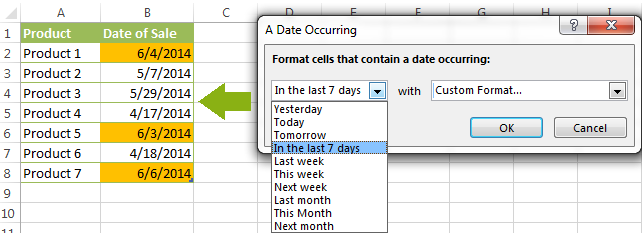
موجودہ تاریخ اور کوئی پچھلی تاریخیں رنگین نہیں ہیں۔
<0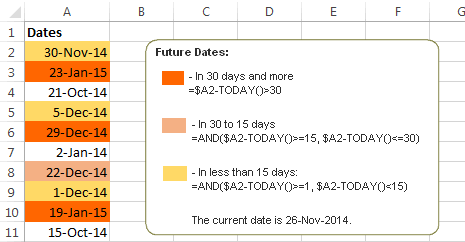
کیسےخلا اور وقت کے وقفوں کو سایہ کرنے کے لیے
اس آخری مثال میں، ہم ایک اور ایکسل ڈیٹ فنکشن - DATEDIF(start_date, end_date, interval) استعمال کرنے جا رہے ہیں۔ یہ فنکشن مخصوص وقفہ کی بنیاد پر دو تاریخوں کے درمیان فرق کا حساب لگاتا ہے۔ یہ ان تمام فنکشنز سے مختلف ہے جن پر ہم نے اس ٹیوٹوریل میں بحث کی ہے اس طرح یہ آپ کو مہینوں یا سالوں کو نظر انداز کرنے دیتا ہے اور صرف دنوں یا مہینوں کے درمیان فرق کا حساب لگاتا ہے، جو بھی آپ منتخب کرتے ہیں۔
یہ مت دیکھیں کہ یہ کیسے آپ کے لئے کام کر سکتا ہے؟ اس کے بارے میں ایک اور طریقے سے سوچیں… فرض کریں کہ آپ کے پاس اپنے خاندان کے افراد اور دوستوں کی سالگرہ کی فہرست ہے۔ کیا آپ جاننا چاہیں گے کہ ان کی اگلی سالگرہ تک کتنے دن باقی ہیں؟ مزید یہ کہ، آپ کی شادی کی سالگرہ اور دیگر تقریبات میں کتنے دن باقی ہیں جنہیں آپ یاد نہیں کرنا چاہیں گے؟ آسانی سے!
آپ کو جس فارمولے کی ضرورت ہے وہ یہ ہے (جہاں A آپ کا تاریخ کالم ہے):
=DATEDIF(TODAY(), DATE((YEAR(TODAY())+1), MONTH($A2), DAY($A2)), "yd")
"yd" وقفہ کی قسم فارمولے کا اختتام سالوں کو نظر انداز کرنے اور صرف دنوں کے درمیان فرق کا حساب لگانے کے لیے استعمال ہوتا ہے۔ دستیاب وقفہ کی اقسام کی مکمل فہرست کے لیے، یہاں دیکھیں۔
ٹپ۔ اگر آپ اس پیچیدہ فارمولے کو بھول جاتے ہیں یا غلط جگہ دیتے ہیں، تو آپ اس کے بجائے اس سادہ فارمولے کو استعمال کر سکتے ہیں: =365-DATEDIF($A2,TODAY(),"yd") ۔ یہ بالکل وہی نتائج دیتا ہے، بس یاد رکھیں کہ لیپ سالوں میں 365 کو 366 سے بدل دیں : )
اور اب ایک Excel مشروط بنائیں مختلف رنگوں میں مختلف فرقوں کو سایہ کرنے کے لیے فارمیٹنگ کا اصول۔ اس صورت میں، یہ استعمال کرنے کے لئے زیادہ معنی رکھتا ہےایکسل کلر اسکیلز ہر پیریڈ کے لیے الگ اصول بنانے کے بجائے۔
نیچے دیا گیا اسکرین شاٹ ایکسل میں نتیجہ کو ظاہر کرتا ہے - ایک گریڈینٹ 3-رنگ پیمانہ جس میں سبز سے سرخ سے پیلے تک ٹنٹ ہوتے ہیں۔
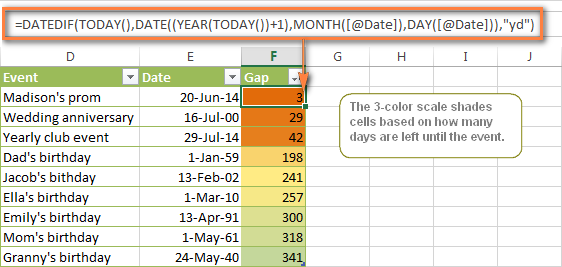
"اگلی سالگرہ تک کے دن" ایکسل ویب ایپ
ہم نے یہ ایکسل ویب ایپ آپ کو مندرجہ بالا فارمولے کو عملی شکل میں دکھانے کے لیے بنائی ہے۔ صرف پہلے کالم میں اپنے واقعات درج کریں اور نتیجہ کے ساتھ تجربہ کرنے کے لیے دوسرے کالم میں متعلقہ تاریخوں کو تبدیل کریں۔
نوٹ۔ ایمبیڈڈ ورک بک دیکھنے کے لیے، براہ کرم مارکیٹنگ کوکیز کی اجازت دیں۔
اگر آپ جاننا چاہتے ہیں کہ ایسی انٹرایکٹو ایکسل اسپریڈشیٹ کیسے بنائی جاتی ہے، تو اس مضمون کو دیکھیں کہ ویب پر مبنی ایکسل اسپریڈشیٹ کیسے بنائی جاتی ہیں۔
امید ہے، اس مضمون میں زیر بحث تاریخوں کے لیے کم از کم ایکسل مشروط فارمیٹس آپ کے لیے کارآمد ثابت ہوا ہے۔ اگر آپ کسی مختلف کام کا حل تلاش کر رہے ہیں، تو تبصرہ پوسٹ کرنے میں آپ کا خیرمقدم ہے۔ پڑھنے کا شکریہ!
کافی ہے، آپ ہمیشہ مزید رنگ… بٹن پر کلک کر سکتے ہیں۔ 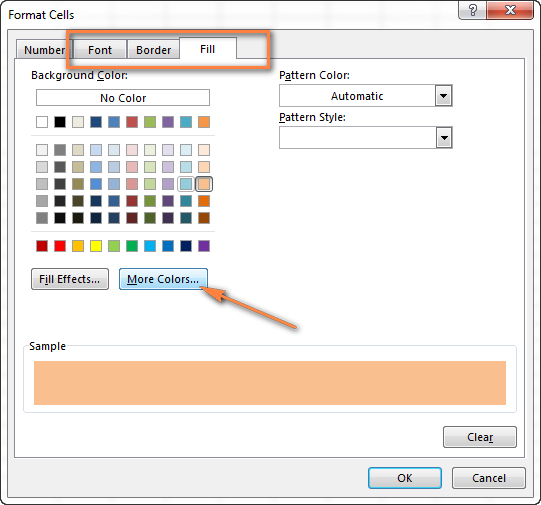
تاہم، اس تیز اور سیدھے راستے کی دو اہم حدود ہیں - 1) یہ صرف منتخب سیلز کے لیے کام کرتا ہے اور 2) مشروط شکل ہمیشہ کی بنیاد پر لاگو ہوتی ہے۔ موجودہ تاریخ پر۔
تاریخوں کے لیے ایکسل مشروط فارمیٹنگ فارمولے
اگر آپ سیلز یا پوری قطاروں کو ہائی لائٹ کرنا چاہتے ہیں کسی دوسرے سیل میں تاریخ کی بنیاد پر ، یا اس کے لیے اصول بنائیں زیادہ وقت کے وقفے (یعنی موجودہ تاریخ سے ایک ماہ سے زیادہ)، آپ کو فارمولے کی بنیاد پر اپنا مشروط فارمیٹنگ اصول بنانا ہوگا۔ ذیل میں آپ کو تاریخوں کے لیے میرے پسندیدہ Excel مشروط فارمیٹس کی چند مثالیں ملیں گی۔
ایکسل میں ویک اینڈ کو کیسے نمایاں کریں
افسوس کے ساتھ، Microsoft Excel میں آؤٹ لک کی طرح بلٹ ان کیلنڈر نہیں ہے۔ ٹھیک ہے، آئیے دیکھتے ہیں کہ آپ بہت کم محنت کے ساتھ اپنا خودکار کیلنڈر کیسے بنا سکتے ہیں۔
اپنے ایکسل کیلنڈر کو ڈیزائن کرتے وقت، آپ ہفتہ کے دنوں کو ظاہر کرنے کے لیے =DATE(سال،مہینہ،تاریخ) فنکشن استعمال کر سکتے ہیں۔ . اپنی اسپریڈشیٹ میں بس سال اور مہینے کا نمبر درج کریں اور فارمولے میں ان سیلز کا حوالہ دیں۔ بلاشبہ، آپ نمبرز کو براہ راست فارمولے میں ٹائپ کر سکتے ہیں، لیکن یہ زیادہ موثر طریقہ نہیں ہے کیونکہ آپ کو ہر مہینے کے لیے فارمولے کو ایڈجسٹ کرنا ہوگا۔
ذیل کا اسکرین شاٹ ظاہر کرتا ہے۔DATE فنکشن ایکشن میں ہے۔ میں نے فارمولہ =DATE($B$2,$B$1,B$4) استعمال کیا جو 5 قطار میں کاپی کیا گیا ہے۔
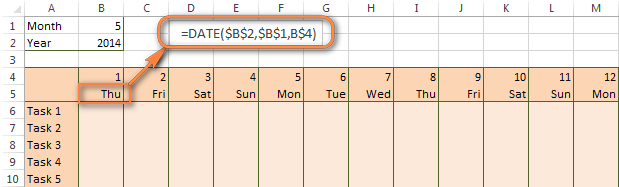
ٹپ۔ اگر آپ صرف ہفتے کے دنوں کو ظاہر کرنا چاہتے ہیں جیسا کہ آپ اوپر کی تصویر میں دیکھ رہے ہیں، تو فارمولے والے سیلز کو منتخب کریں (ہمارے معاملے میں قطار 5)، دائیں کلک کریں اور سیلز فارمیٹ کریں…> کو منتخب کریں۔ نمبر > حسب ضرورت ۔ ٹائپ کے تحت ڈراپ ڈاؤن فہرست سے، بالترتیب پورے دن کے نام یا مختصر نام دکھانے کے لیے یا تو dddd یا ddd کو منتخب کریں۔
آپ کا ایکسل کیلنڈر تقریباً مکمل ہوچکا ہے، اور آپ کو صرف اختتام ہفتہ کا رنگ تبدیل کرنے کی ضرورت ہے۔ قدرتی طور پر، آپ خلیات کو دستی طور پر رنگنے نہیں جا رہے ہیں۔ ہمارے پاس WEEKDAY فارمولے کی بنیاد پر مشروط فارمیٹنگ قاعدہ بنا کر اختتام ہفتہ کو ایکسل خود بخود فارمیٹ کریں گے۔
- آپ اپنے ایکسل کیلنڈر کو منتخب کرکے شروع کرتے ہیں جہاں آپ ویک اینڈ کو سایہ کرنا چاہتے ہیں۔ . ہمارے معاملے میں، یہ $B$4:$AE$10 کی حد ہے۔ اس مثال میں پہلی تاریخ کے کالم - کالم B کے ساتھ انتخاب شروع کرنا یقینی بنائیں۔
- ہوم ٹیب پر، مشروط فارمیٹنگ مینو > پر کلک کریں۔ نیا اصول ۔
- ایک فارمولے کی بنیاد پر ایک نیا مشروط فارمیٹنگ اصول بنائیں جیسا کہ اوپر لنک کردہ گائیڈ میں بیان کیا گیا ہے۔
- " فارمیٹ ویلیوز میں جہاں یہ فارمولہ درست ہے" 11 فونٹ ، بارڈر اور فل ٹیبز کے درمیان اور فارمیٹنگ کے مختلف اختیارات کے ساتھ چل رہا ہے۔ جب مکمل ہو جائے تو، اصول کا پیش نظارہ کرنے کے لیے ٹھیک ہے بٹن پر کلک کریں۔
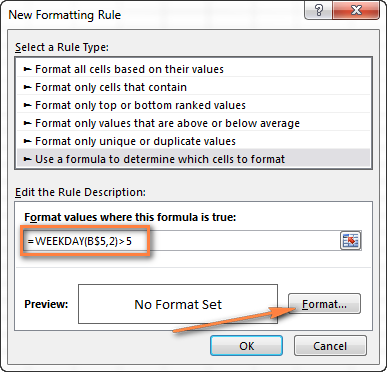
اب، میں مختصراً WEEKDAY(serial_number,[return_type]) فارمولے کی وضاحت کرتا ہوں تاکہ آپ جلدی کر سکیں۔ اسے اپنی اسپریڈ شیٹس کے لیے ایڈجسٹ کریں۔
-
serial_numberپیرامیٹر اس تاریخ کی نمائندگی کرتا ہے جسے آپ تلاش کرنے کی کوشش کر رہے ہیں۔ آپ تاریخ کے ساتھ اپنے پہلے سیل کا حوالہ درج کرتے ہیں، ہمارے معاملے میں B$5۔ -
[return_type]پیرامیٹر ہفتے کی قسم کا تعین کرتا ہے (مربع بریکٹ سے ظاہر ہوتا ہے کہ یہ اختیاری ہے)۔ آپ پیر (1) سے اتوار (7) تک ایک ہفتے کے لیے واپسی کی قسم کے طور پر 2 درج کرتے ہیں۔ آپ کو واپسی کی دستیاب اقسام کی مکمل فہرست یہاں مل سکتی ہے۔ - آخر میں، آپ صرف ہفتہ (6) اور اتوار (7) کو نمایاں کرنے کے لیے >5 لکھتے ہیں۔
نیچے اسکرین شاٹ ایکسل 2013 میں نتیجہ ظاہر کرتا ہے - اختتام ہفتہ سرخی مائل رنگ میں نمایاں ہوتے ہیں۔
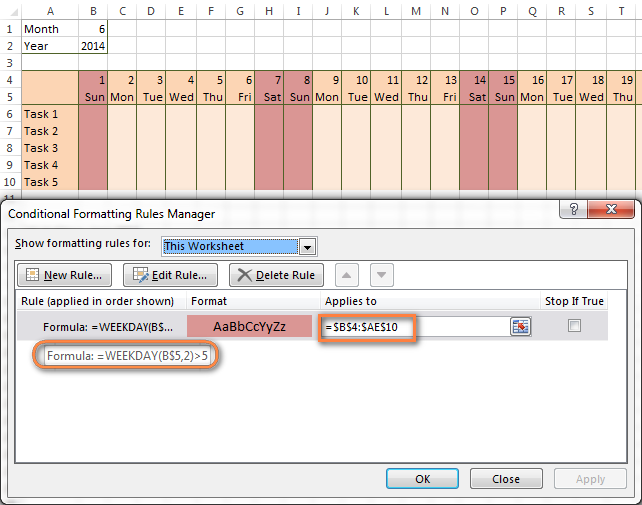
تجاویز:
- اگر آپ کی کمپنی میں ویک اینڈ غیر معیاری ہوں، جیسے جمعہ اور ہفتہ، پھر آپ کو فارمولے کو موافقت کرنے کی ضرورت ہوگی تاکہ یہ اتوار (1) سے گنتی شروع کرے اور دن 6 (جمعہ) اور 7 (ہفتہ) -
WEEKDAY(B$5,1)>5کو نمایاں کریں۔ - اگر آپ افقی ( لینڈ سکیپ) کیلنڈر، سیل ریفرنس میں ایک رشتہ دار کالم ($ کے بغیر) اور مطلق قطار ($ کے ساتھ) استعمال کریں کیونکہ آپ کو قطار کے حوالہ کو مقفل کرنا چاہیے - اوپر کی مثال میں یہ قطار 5 ہے، اس لیے ہم نے B$5 درج کیا۔ لیکن اگر آپ ڈیزائن کر رہے ہیں۔عمودی واقفیت میں کیلنڈر، آپ کو اس کے برعکس کرنا چاہئے، یعنی ایک مطلق کالم اور رشتہ دار قطار استعمال کریں، جیسے $B5 جیسا کہ آپ نیچے اسکرین شاٹ میں دیکھ سکتے ہیں:
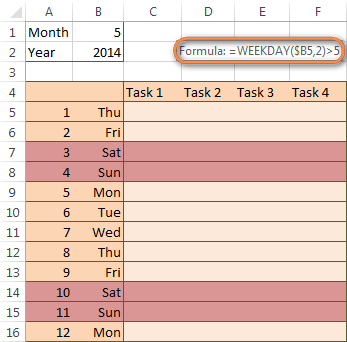
ایکسل میں چھٹیوں کو کیسے نمایاں کریں
اپنے ایکسل کیلنڈر کو مزید بہتر بنانے کے لیے، آپ یہ کرسکتے ہیں سایہ دار عوامی تعطیلات بھی۔ ایسا کرنے کے لیے، آپ کو ان تعطیلات کی فہرست بنانے کی ضرورت ہوگی جنہیں آپ اسی یا کسی دوسری اسپریڈشیٹ میں نمایاں کرنا چاہتے ہیں۔
مثال کے طور پر، میں نے کالم A ($A$14:$A$17) میں درج ذیل تعطیلات شامل کی ہیں۔ )۔ بلاشبہ، یہ سبھی حقیقی عوامی تعطیلات نہیں ہیں، لیکن وہ نمائشی مقاصد کے لیے کریں گے : )
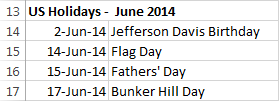
دوبارہ، آپ مشروط فارمیٹنگ > نیا اصول ۔ تعطیلات کی صورت میں، آپ یا تو MATCH یا COUNTIF فنکشن استعمال کرنے جا رہے ہیں:
-
=COUNTIF($A$14:$A$17,B$5)>0 -
=MATCH(B$5,$A$14:$A$17,0)
نوٹ۔ اگر آپ نے تعطیلات کے لیے مختلف رنگ کا انتخاب کیا ہے، تو آپ کو مشروط فارمیٹنگ > قواعد کا نظم کریں…
مندرجہ ذیل تصویر ایکسل 2013 میں نتیجہ دکھاتی ہے:
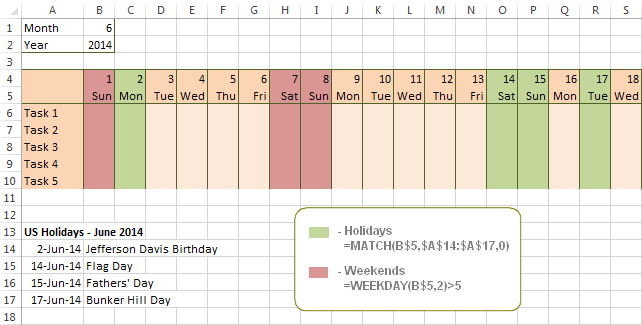
جب کسی قدر کو تاریخ میں تبدیل کیا جاتا ہے تو مشروط طور پر سیل کو فارمیٹ کریں
کسی سیل کو مشروط طور پر فارمیٹ کرنا کوئی بڑا مسئلہ نہیں ہے جب اس سیل یا اسی قطار میں کسی دوسرے سیل میں تاریخ شامل کی جائے جب تک کہ کسی دوسری قسم کی قدر کی اجازت نہ ہو۔ اس صورت میں، آپ غیر خالی جگہوں کو نمایاں کرنے کے لیے محض ایک فارمولہ استعمال کر سکتے ہیں، جیسا کہ ایکسل کے مشروط فارمولوں میں بیان کیا گیا ہے۔خالی اور غیر خالی جگہیں. لیکن کیا ہوگا اگر ان خلیوں میں پہلے سے ہی کچھ قدریں ہوں، جیسے متن، اور آپ پس منظر کا رنگ تبدیل کرنا چاہتے ہیں جب متن کو تاریخ میں تبدیل کیا جائے؟
کام تھوڑا پیچیدہ لگ سکتا ہے، لیکن حل بہت آسان ہے۔
- پہلے ، آپ کو اپنی تاریخ کے فارمیٹ کوڈ کا تعین کرنے کی ضرورت ہے۔ یہاں صرف چند مثالیں ہیں:
- D1: dd-mmm-yy یا d-mmm-yy
- D2: dd-mmm یا d-mmm
- D3: mmm -yy
- D4: mm/dd/yy یا m/d/yy یا m/d/yy h:mm
آپ اس میں تاریخ کوڈز کی مکمل فہرست تلاش کر سکتے ہیں۔ آرٹیکل۔
- ایک کالم منتخب کریں جہاں آپ سیلز یا پوری ٹیبل کا رنگ تبدیل کرنا چاہتے ہیں اگر آپ قطاروں کو نمایاں کرنا چاہتے ہیں۔
- اور اب ایک مشروط فارمیٹنگ کا اصول بنائیں اس سے ملتا جلتا فارمولا:
=CELL("format",$A2)="D1"۔ فارمولے میں A تاریخوں کے ساتھ کالم ہے اور D1 تاریخ کی شکل ہے۔اگر آپ کے ٹیبل میں 2 یا زیادہ فارمیٹس میں تاریخیں ہیں، تو پھر OR آپریٹر استعمال کریں، جیسے
=OR(cell("format", $A2)="D1", cell("format",$A2)="D2", cell("format", $A2)="D3")نیچے دیا گیا اسکرین شاٹ تاریخوں کے لیے اس طرح کے مشروط فارمیٹنگ اصول کا نتیجہ ظاہر کرتا ہے۔
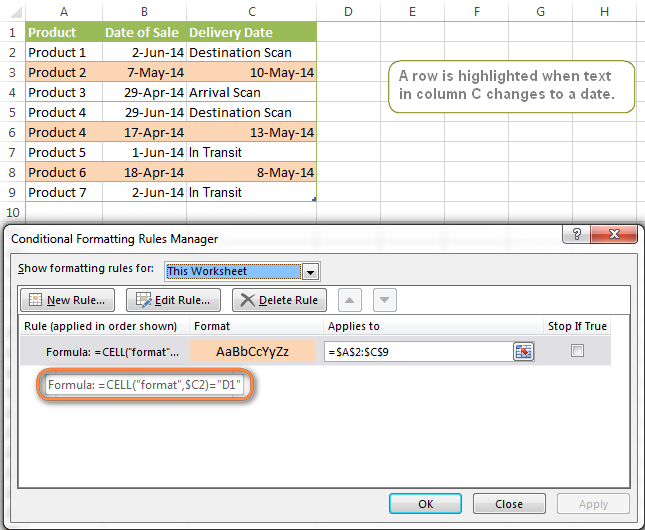
کسی مخصوص کی بنیاد پر قطاروں کو کیسے نمایاں کیا جائے کسی خاص کالم میں تاریخ
فرض کریں، آپ کے پاس ایک بڑی ایکسل اسپریڈشیٹ ہے جس میں دو تاریخ کے کالم (B اور C) ہیں۔ آپ کالم C میں ہر ایک قطار کو نمایاں کرنا چاہتے ہیں جس کی ایک مخصوص تاریخ ہے، جیسے کہ 13-مئی-14۔ 3> پہلے۔ جیسا کہ آپ شایدجانئے، مائیکروسافٹ ایکسل تاریخوں کو ترتیب وار نمبروں کے طور پر اسٹور کرتا ہے، جس کا آغاز 1 جنوری 1900 سے ہوتا ہے۔ لہذا، 1-جنوری-1900 کو 1، 2-جنوری-1900 کو 2... اور 13-مئی-14 کو 41772 کے طور پر محفوظ کیا جاتا ہے۔
تاریخ کا نمبر تلاش کرنے کے لیے، سیل پر دائیں کلک کریں، منتخب کریں سیل فارمیٹ کریں > نمبر اور منتخب کریں جنرل فارمیٹ۔ جو نمبر آپ دیکھتے ہیں اسے لکھیں اور منسوخ کریں پر کلک کریں کیونکہ آپ واقعی تاریخ کا فارمیٹ تبدیل نہیں کرنا چاہتے۔

یہ دراصل اس کا بڑا حصہ تھا۔ کام کریں اور اب آپ کو اس انتہائی آسان فارمولے کے ساتھ پورے ٹیبل کے لیے صرف ایک مشروط فارمیٹنگ اصول بنانے کی ضرورت ہے: =$C2=41772 ۔ فارمولے کا مطلب ہے کہ آپ کے ٹیبل میں ہیڈر ہیں اور قطار 2 ڈیٹا کے ساتھ آپ کی پہلی قطار ہے۔
ایک متبادل طریقہ یہ ہے کہ DATEVALUE فارمولہ استعمال کیا جائے جو تاریخ کو نمبر فارمیٹ میں تبدیل کرتا ہے جس کو ذخیرہ کیا جاتا ہے، جیسے =$C2=DATEVALUE("5/13/2014")
آپ جو بھی فارمولہ استعمال کریں گے، اس کا ایک ہی اثر ہوگا:
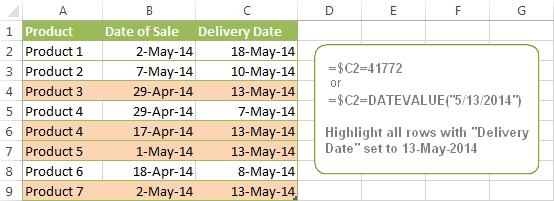
موجودہ تاریخ کی بنیاد پر ایکسل میں تاریخوں کو مشروط طور پر فارمیٹ کریں
جیسا کہ آپ شاید جانتے ہوں گے کہ مائیکروسافٹ ایکسل موجودہ تاریخ کی بنیاد پر مختلف حسابات کے لیے TODAY() فنکشن فراہم کرتا ہے۔ یہاں صرف چند مثالیں ہیں کہ آپ اسے Excel میں تاریخوں کو مشروط طور پر فارمیٹ کرنے کے لیے کس طرح استعمال کر سکتے ہیں۔
مثال 1. آج سے زیادہ یا اس سے کم کے برابر تاریخوں کو نمایاں کریں
مشروط طور پر سیلز فارمیٹ کرنے کے لیے یا آج کی تاریخ پر مبنی پوری قطاریں، آپ TODAY فنکشن کو اس طرح استعمال کرتے ہیں:
آج کے برابر: =$B2=TODAY()
آج سے زیادہ: =$B2>TODAY()
آج سے کم: =$B2
ذیل کا اسکرین شاٹ مندرجہ بالا اصولوں کو عملی طور پر ظاہر کرتا ہے۔ براہ کرم نوٹ کریں، آج لکھنے کے وقت 12-جون-2014 تھا۔
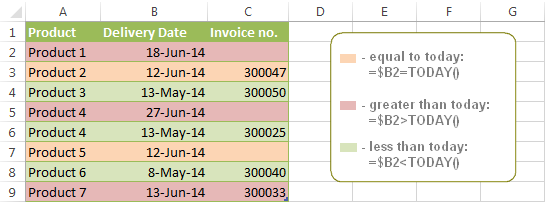
مثال 2. متعدد شرائط کی بنیاد پر ایکسل میں تاریخوں کو مشروط طور پر فارمیٹ کریں
ان میں اسی طرح کے فیشن میں، آپ زیادہ پیچیدہ منظرناموں کو سنبھالنے کے لیے دوسرے ایکسل فنکشنز کے ساتھ مل کر ٹوڈے فنکشن استعمال کر سکتے ہیں۔ مثال کے طور پر، آپ چاہتے ہیں کہ آپ کے Excel مشروط فارمیٹنگ کی تاریخ کا فارمولہ انوائس کالم کو رنگ دے جب ڈیلیوری کی تاریخ آج کے برابر یا اس سے زیادہ ہو لیکن آپ چاہتے ہیں کہ داخل ہونے پر فارمیٹنگ غائب ہو جائے۔ انوائس نمبر۔
اس کام کے لیے، آپ کو درج ذیل فارمولے کے ساتھ ایک اضافی کالم کی ضرورت ہوگی (جہاں E آپ کا ڈیلیوری کالم اور F انوائس کالم ہے):
=IF(E2>=TODAY(),IF(F2="", 1, 0), 0)
اگر ڈیلیوری کی تاریخ موجودہ تاریخ سے زیادہ یا اس کے برابر ہے اور انوائس کالم میں کوئی نمبر نہیں ہے، تو فارمولا 1 لوٹاتا ہے، ورنہ یہ 0 ہے۔
اس کے بعد آپ فارمولہ =$G2=1 کے ساتھ انوائس کالم کے لیے ایک سادہ مشروط فارمیٹنگ اصول بناتے ہیں جہاں G آپ کا اضافی کالم ہے۔ یقیناً، آپ اس کالم کو بعد میں چھپا سکیں گے۔
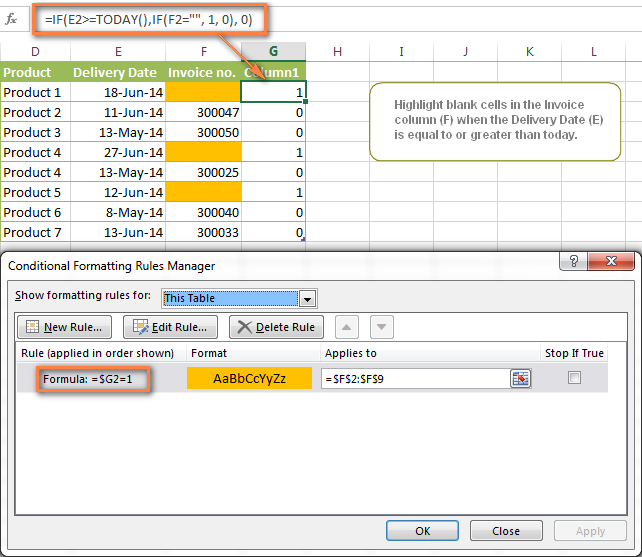
مثال 3۔ آنے والی تاریخوں اور تاخیر کو نمایاں کریں
فرض کریں کہ آپ کے پاس ایکسل میں پروجیکٹ کا شیڈول ہے۔ جو کاموں، ان کی شروعات کی تاریخیں اور دورانیے کی فہرست دیتا ہے۔ آپ جو چاہتے ہیں وہ ختم ہونا ہے۔ہر کام کی تاریخ خود بخود شمار کی جاتی ہے۔ ایک اضافی چیلنج یہ ہے کہ فارمولے کو اختتام ہفتہ پر بھی غور کرنا چاہئے۔ مثال کے طور پر، اگر آغاز کی تاریخ 13-جون-2014 ہے اور کام کے دنوں کی تعداد (دورانیہ) 2 ہے، تو اختتامی تاریخ 17-جون-2014 کے طور پر آنی چاہئے، کیونکہ 14-جون اور 15-جون ہفتہ اور اتوار ہیں۔ .
ایسا کرنے کے لیے، ہم WORKDAY.INTL(start_date,days,[weekend],[holidays]) فنکشن استعمال کریں گے، زیادہ واضح طور پر =WORKDAY.INTL(B2,C2,1) ۔
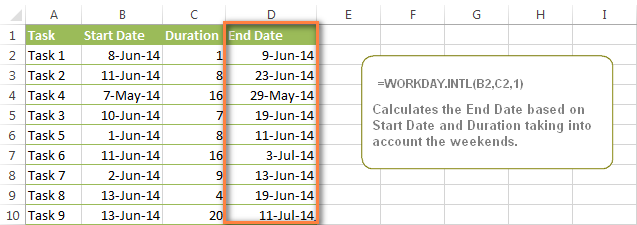
فارمولے میں، ہم اس کے بعد سے تیسرے پیرامیٹر کے طور پر 1 درج کرتے ہیں۔ ہفتہ اور اتوار کو تعطیلات کے طور پر اشارہ کرتا ہے۔ اگر آپ کے اختتام ہفتہ مختلف ہیں تو آپ دوسری قدر استعمال کر سکتے ہیں، کہہ لیں، جمعہ اور ہفتہ۔ اختتام ہفتہ کی قدروں کی مکمل فہرست یہاں دستیاب ہے۔ اختیاری طور پر، آپ چوتھے پیرامیٹر [چھٹیوں] کو بھی استعمال کر سکتے ہیں، جو کہ تاریخوں کا ایک سیٹ ہے (خلیوں کی حد) جسے کام کے دن کے کیلنڈر سے خارج کر دیا جانا چاہیے۔
اور آخر میں، آپ قطاروں کو نمایاں کرنا چاہیں گے۔ آخری تاریخ کتنی دور ہے۔ مثال کے طور پر، مندرجہ ذیل 2 فارمولوں پر مبنی مشروط فارمیٹنگ کے قواعد بالترتیب آنے والی اور حالیہ اختتامی تاریخوں کو نمایاں کرتے ہیں:
-
=AND($D2-TODAY()>=0,$D2-TODAY()<=7)- تمام قطاروں کو نمایاں کریں جہاں اختتامی تاریخ (کالم D) کے اندر ہے۔ اگلے 7 دن ۔ یہ فارمولہ واقعی کارآمد ہے جب یہ آنے والی میعاد ختم ہونے کی تاریخوں یا ادائیگیوں کو ٹریک کرنے کے لیے آتا ہے۔ -
=AND(TODAY()-$D2>=0,TODAY()-$D2<=7)- تمام قطاروں کو نمایاں کریں جہاں آخری تاریخ (کالم D) گزشتہ 7 دنوں کے اندر ہے۔ آپ اس فارمولے کا استعمال تازہ ترین واجب الادا ادائیگیوں اور دیگر کو ٹریک کرنے کے لیے کر سکتے ہیں۔

